AndroidでWi-Fiパスワードを見つける方法
Android携帯には多くの独自機能があります。 しかし、時には、人々がAndroidデバイスを好きではない理由は、彼らはいくつかの基本的な機能を欠いているためです。たとえば、保存されているWi-Fiネットワークのパスワードを表示することはできません。これは通常あなたのデバイス上でrootアクセスなしでは不可能です。しかし、良いニュースはこの問題に対する回避策があることです。今日は、Android上でWi-Fiパスワードを見つける方法についての質問にお答えします。私たちのステップバイステップガイドと私たちが推奨するアプリケーションはあなたを助けるでしょう AndroidでWi-Fiパスワードを見つける方法 電話。始めましょう。
パート1:Androidに保存されているパスワードを手動で表示する方法
最初の選択肢として、2つのアプリについて説明します。それはあなたがWi-FiパスワードAndroidを見つけるのを助けます。これらは、rootアクセスを必要としないES File Explorerと、rootアクセスを必要とするFile Explorer Appです。
方法1 ESファイルエクスプローラーを使用する
あなたは使用前にデバイスにアプリをインストールする必要があります。これは伝統的なファイルエクスプローラではありません。アプリをインストールすると、プロセスを開始できます。
ステップ1:データを探す
ESファイルエクスプローラのルートフォルダに移動します。 dataというディレクトリを見つけます。 data> misc> wifiフォルダに移動して、 "wpa_supplicant.conf"という名前を見つけます。このファイルをタップしてください。タスク用の組み込みのテキスト/ HTMLビューアがあることを確認してください。

ステップ2:パスワードを見る
ファイルを開くと、ネットワークが表示されます。SSIDとそれに対するパスワード。必要なネットワークを検索します。編集するとWi-Fi接続に問題が生じる可能性があるので、ファイルを編集しないようにしてください。

方法2。ファイルエクスプローラアプリを使用する
このオプションはrootがある場合にのみ利用可能ですアクセス。 rootアクセス権がある場合、手順は実際にはもっと簡単で信頼性があります。デフォルトのファイルエクスプローラアプリでは、システムレベルのファイルを表示することはできません。したがって、ES File Explorerをrootアクセスで使用することをお勧めします。もう一度、データ>その他> WifiSectionに行きます。 "wpa_supplicant.conf"ファイルを開き、ネットワークセクションに移動します。必要なネットワークまたは必要なネットワークを見つけ、パスワードを取得します。
パート2:AppでAndroidに保存されたパスワードを表示および検索する方法
あなたがに使用できる2つのアプリケーションがありますアプリに保存されているパスワードを表示して見つけます。最初のものは無線LANのパスワード回復、他は無線LANのキーの回復です。両方のアプリのステップバイステップガイドを説明します。しかし、最初にアプリができることを説明しましょう。
1.無線LANキーの回復
アプリケーションはすべてのデバイスと互換性があります。 しかし、これはハッキングアプリケーションではないことを理解する必要があります。代わりに、過去に一度接続したことのあるデバイスのパスワードを回復するのに役立つアプリです。その後、メッセージまたはQRコードを介してパスワードを共有できます。このアプリを使って現在のWi-Fiをバックアップまたは復元することもできます。重要な注意、アプリは根ざしたデバイス上でのみ動作します。ここでは、アプリの使い方を順を追って説明します。
ステップ1:アプリを起動する
最初のステップは最も簡単なものであり、パスワードの検索を開始するにはアプリを起動する必要があります。

ステップ2:パスワードを選択してください
回復したいパスワードを選択します。パスワードをクリックすると、アプリからパスワードのコピー、すべて表示、QRコードの表示の3つのオプションが表示されます。
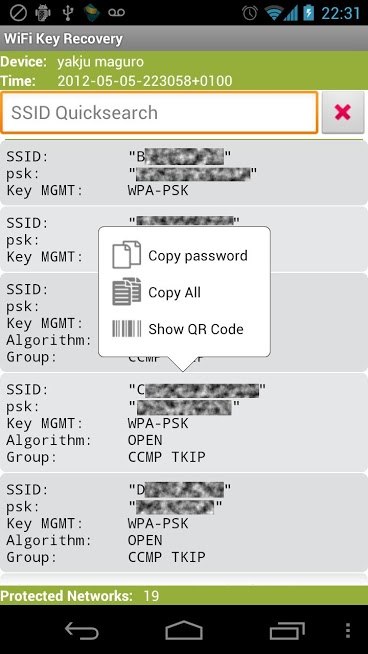
ステップ3:パスワードを見る
オプションを選択すると、アプリは選択したデバイスのパスワードを表示します。 [すべて表示]をクリックすると、一度接続したすべてのネットワークのパスワードが表示されます。

無線LANのパスワード回復
このアプリは、あなたが無線LANのパスワードを取得するのに役立ちます周辺および周辺地域のネットワーク。警告の言葉:同意なしに他のネットワークに接続するためにアプリケーションを使用しないでください。それは犯罪になるでしょう、そしてあなたはそれを望んでいません。このアプリは、あなたがあなたの記憶装置の約60メガバイトを食べるようになるWiFiパスワードの辞書をダウンロードすることを要求する。あなたがそうすると、アプリはそれがあなたにパスワードを取得するために必要なすべての情報を持っています。いくつかのブランドとプロトコルからのルーターは互換性リストに含まれています。そしてそれはあなたにほとんどのネットワークのためのパスワードを与えることができる間、それはすべてのために働かないでしょう。しかし、基本的に、それはあなたがかなり簡単な方法でWiFiネットワーク用のパスワードを得るのを助けるでしょう。これを行う方法は次のとおりです。
ステップ1:データをインポートする
お使いのデバイスでアプリケーションを起動します。 「データのインポート」オプションをクリックしてください。これを行うには2つの方法があります。

最初のオプションは、TCPDUMPファイルをインポートすることです。これは、WPAキャプチャファイルを入手するためにサードパーティソフトウェアを使用する必要があります。このオプションはあなたがネットワークパスワードを攻撃するのを助けます。

別のオプションはWPAPSKハッシュを手動で追加することです。 SSIDとWPA-PSKパスワードハッシュがある場合これをして下さい。手動でパスワードを復号化することができます。

ステップ2:攻撃を開始する
ファイルをソフトウェアにロードすると、目的のWiFiネットワークへの攻撃を開始できます。あなたが使用できる攻撃には5つの異なる種類があります。

最初の選択肢は最も一般的な選択肢です。 辞書攻撃と呼ばれる最も推奨されるオプションでもあります。基本的には、統合辞書をインポートします。辞書ファイルを追加するには[追加]を、選択した辞書ファイルを削除するには[削除]を押します。 「パスワードが8文字より短い場合、または64文字より長い場合はパスワードを無視する」などのオプションを除外することもできます。
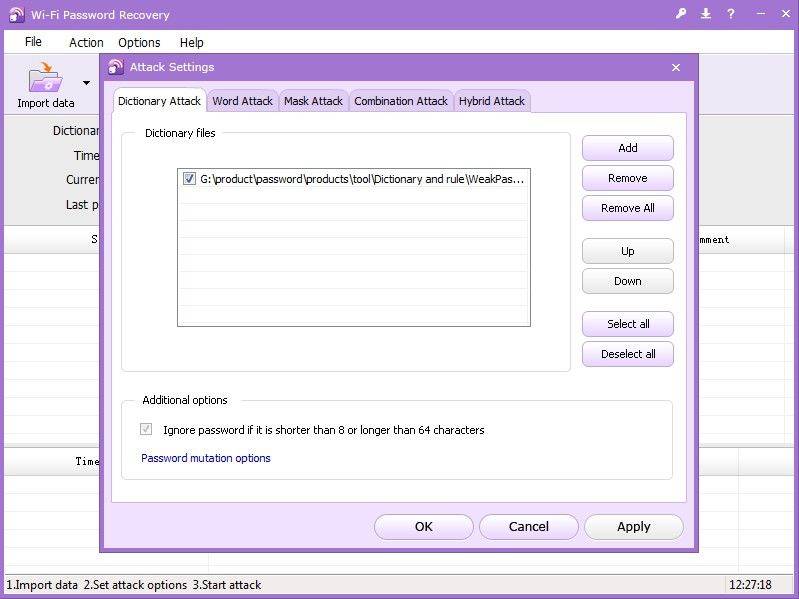
2番目の選択肢は単語攻撃です。これは基本的に、与えられた単語のすべての可能なバリエーションを試みます。辞書攻撃よりもさらに多くの突然変異を適用します。

パスワードの一部を覚えているか、パスワードの一部であると想定し、マスク攻撃が最善の選択肢です。攻撃設定でマスクを定義できます。基本的に、パスワードの最初の3文字を知っていれば、それらを入力し、残りの文字に疑問符を使用します。たとえば、パスワードの長さが9文字で、それがchoで始まることがわかっている場合は、「cho ??????」と入力します。
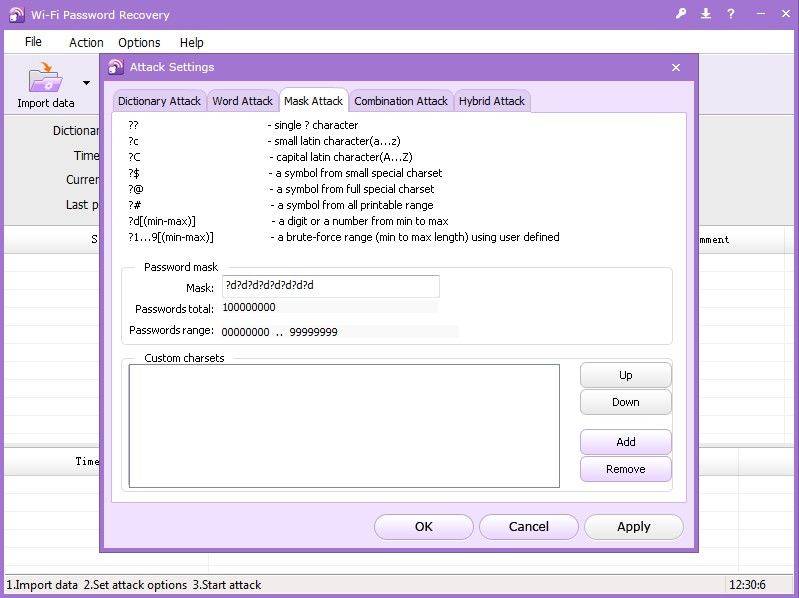
組み合わせ攻撃はすべての可能性を生み出します辞書からの2語の組み合わせ。また、フィールドで辞書を選択したり、下限と上限の組み合わせに追加のオプションを設定したり、追加の変異を実行したり、単語の区切り記号を設定したりすることもできます。

組み合わせ攻撃の変形はハイブリッド攻撃と呼ばれます。組み合わせと同様に、違いはすべての突然変異がユーザーによって設定されることです。

ステップ3:パスワードを保存する
最後のステップはWiFiを保存して回復することですパスワードこのツールは、辞書、時間、速度、パスワード、プロセッサの負荷など、パスワードの回復を表示します。回復が成功すると、あなたのパスワード情報はSuccessful.txtに保存されます。これは実行プログラムのディレクトリにあるファイルです。ファイルにはSSID、ハッシュ番号、およびパスワードが含まれています。

ボーナスのヒント:iPhone / iPadでWi-Fiパスワードを確認する方法
残念ながら、あなたのスマートフォンはiPhoneかあなたの使用しているタブレットはiPadです、そして私はあなたがAppleデバイスでWi-Fiパスワードを見つけるのを助けるためにTenorshare 4uKey - パスワードマネージャを強く勧めます。 Windows / Macコンピュータにインストールされたこの強力なiOSパスワードファインダーで、Wi-Fiネットワークパスワードを忘れてしまう心配はありません。

結論
ご覧のとおり、ほとんどのアプリは表示用ですWi-Fiパスワードは、すでに接続しているネットワークのパスワードを確認するのに役立ちます。特定のレストランやカフェに頻繁に通う場合は、パスワードを保存しておくことがあります。しかし、友達が来て、彼らがWi-Fiを使用したい場合はどうなりますか。まあ、あなたはいつでもバリスタに尋ねることができますが、時々、あなたは彼/彼女を気にしたくないです。 Android用のWi-Fiパスワードの形式で提供されるこれらのアプリケーションが便利になるのはその時です。あなたはWi-Fiネットワークをハッキングするためにそれらを使うべきではありません。









